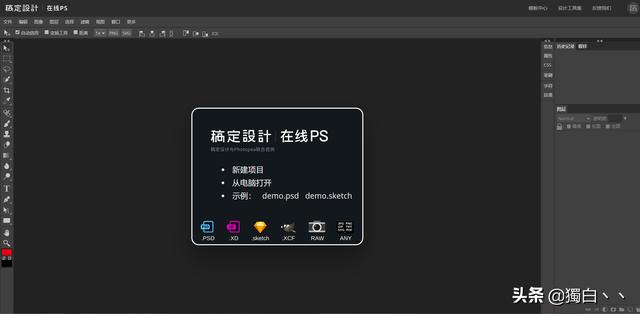艺术经纬:人类总是喜欢直观简单的东西。从信息的发展来看,以前是纯文字信息,然后是插图,然后是图片,然后是动画,最后是视频。今天,我们来谈谈动画。
先看效果图。
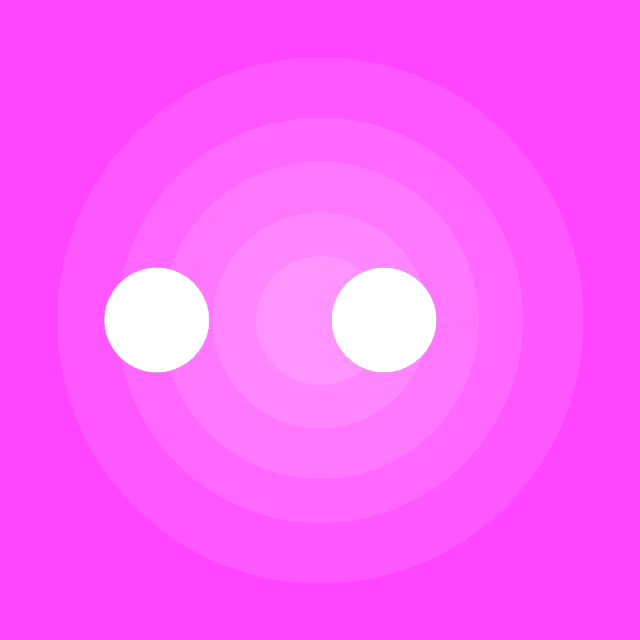
的具体生产步骤
01.打开PS,新建一个画布。画布的大小取决于你自己。
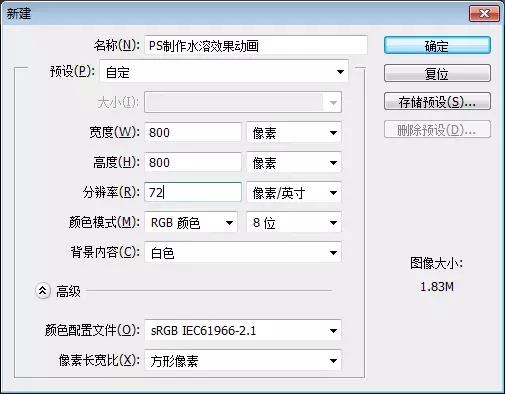
02.选择渐变填充。选择一个你喜欢的渐变,做径向渐变。颜色仅供参考。(这一步最重要的是做GIF的背景,可以根据自己的喜好调整,也可以直接拖拽一张图片做背景)
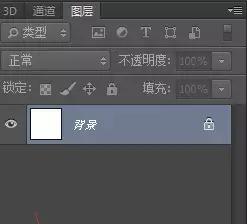
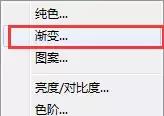

03.新建一个图层,填充黑色。(是新建空图层,不是填充背景图层。)

04.新建一个150*150px的白色圆圈,羽化值调整为30像素。(出现值在属性栏中调整)

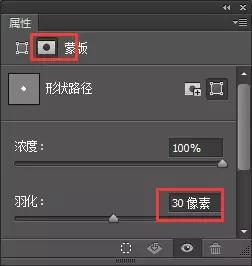
05.复制椭圆1的图层。观察图层。这两个圆圈分层存在。
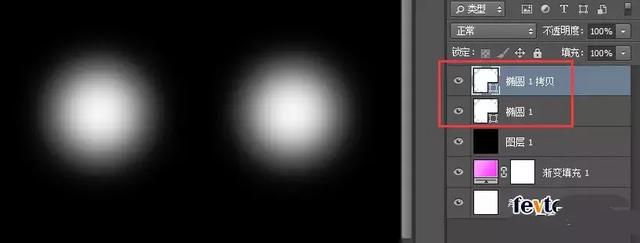
06.单击层底部的第四个小图标。选择色标。把最上面的四层放在一起。
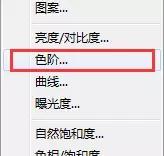
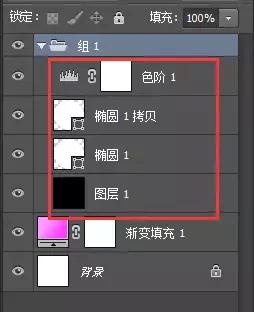
07.双击渐变以调整渐变属性。将左右色码移至中间,为两个羽化圆调整硬边圆,调整时注意圆的变化。
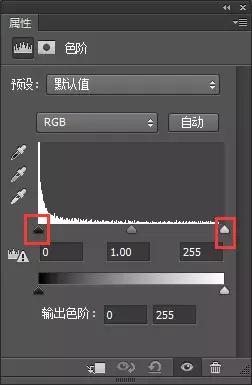
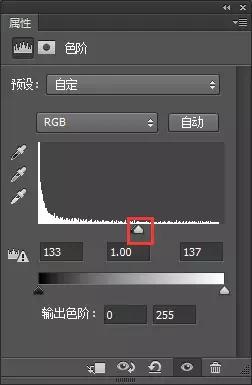

08.到了这里,水溶效果就出来了。你可以移动两个圆圈中的一个,靠在另一个旁边。当你靠得更近时,两个圈就会产生融合的效果。当效果出现时,可以删除一个圆。

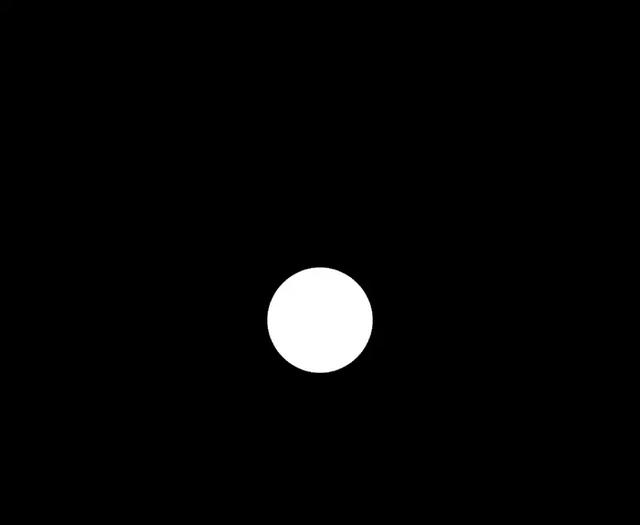
09.移除黑色背景。双击组1调出图层样式。调整该层的黑色色阶,将黑色图标向右移动,以便在重组中移除黑色。调整时注意圆的变化。(相反,移动白色图标会在重组中逐渐移除所有白色)

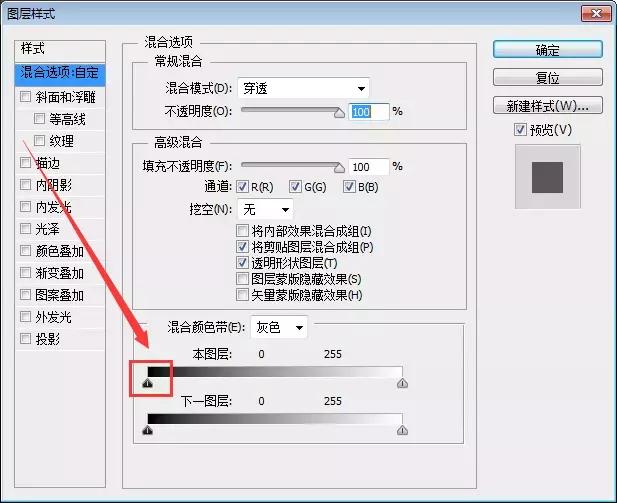

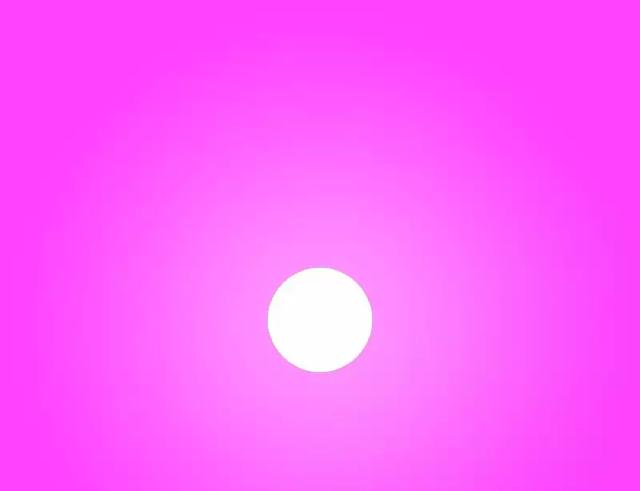
10.将圆形变成智能对象,复制一个图层。(因为我们的案例是让物体动起来,所以要把物体变成智能物体才能做出动起来的动画。)
在窗口菜单中调出时间线
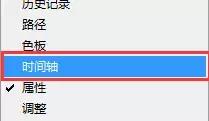
创建视频帧动画
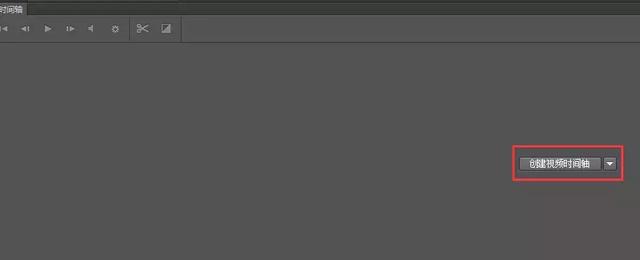
11.单击时间轴中组1前面的小三角形,展开组1并找到椭圆1。
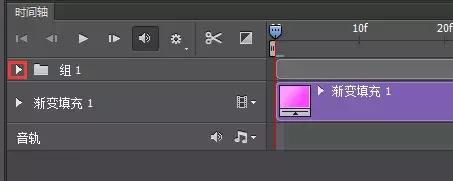
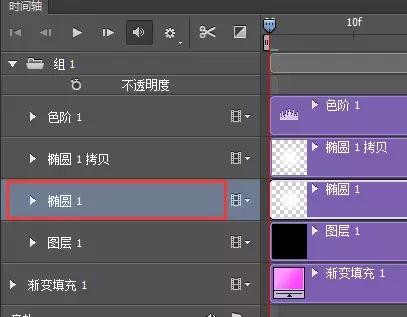
12.当前工作区终点是在05:00f(即5秒)将工作区终点移动到01:00f。
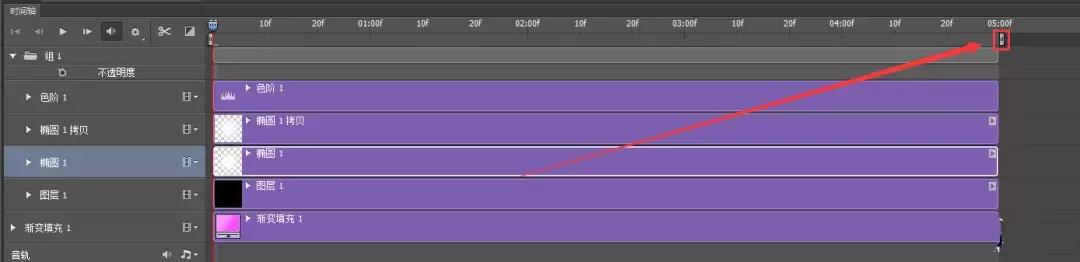
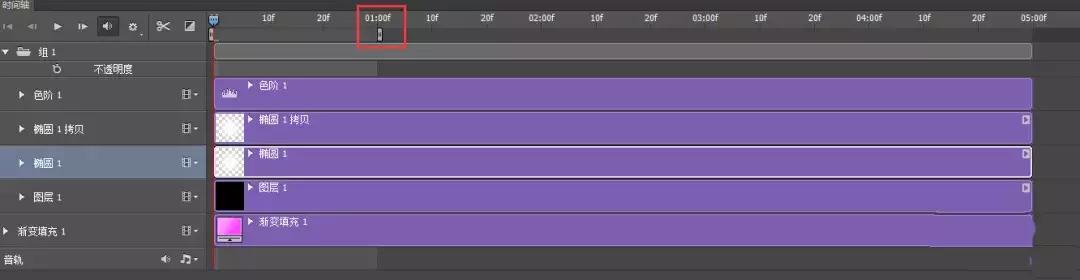
13.单击组1中椭圆1前面的小三角形以展开椭圆1。
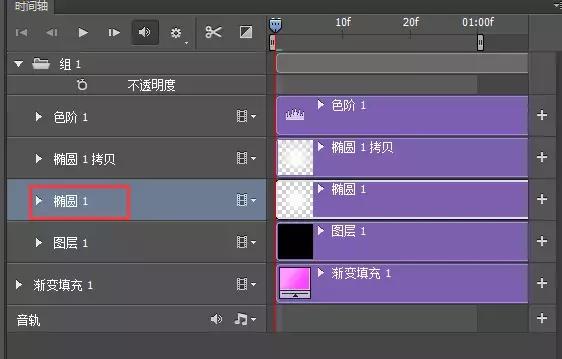
并找到椭圆1的变换,点击椭圆1的变换前面的小闹钟图标(启动秒表)。
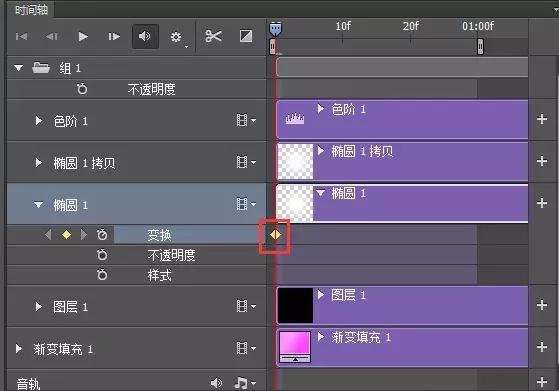
秒表启动后,右侧会自动生成一个转换框。
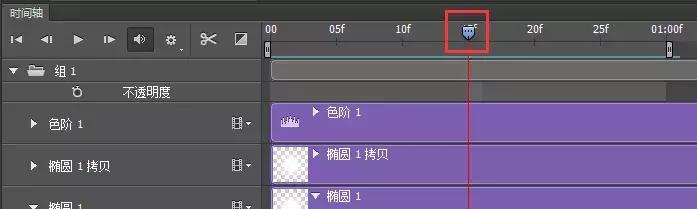
14.将时间轴移动到00和01:00f之间的中间位置。
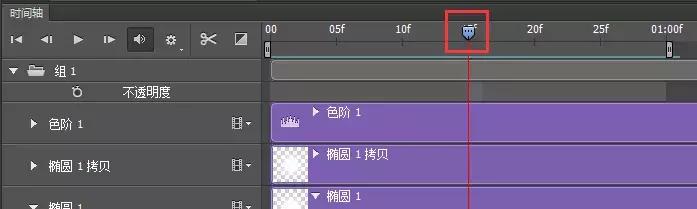
执行ctrl+t变换,将椭圆1移动到画布的右侧。
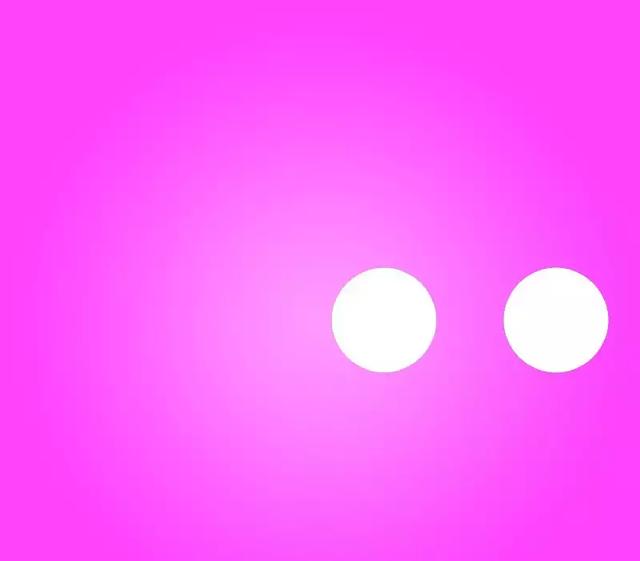
15.将时间轴移动到01:00f的位置。

执行ctrl+t变换,将椭圆1移动到其原始位置。
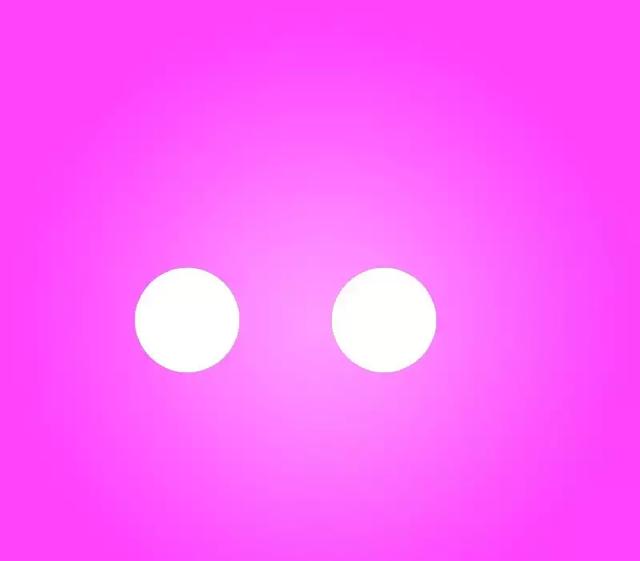
16.点击时间线右上角的小图标,找到循环播放,点击循环播放(在循环播放前面打“勾”,如果已经有“勾”,就不用点击了)
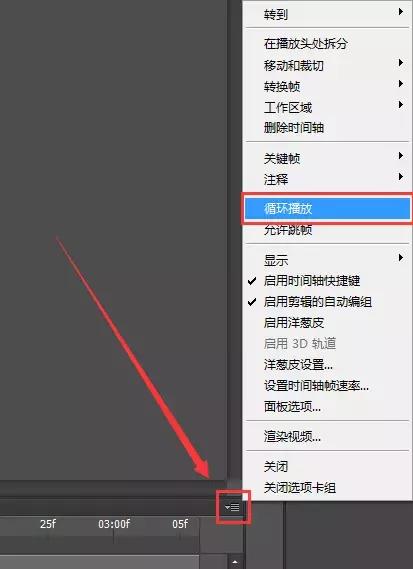
17.点按时间线左上角的播放图标来预览效果。

18.最后只剩下出口。ctrl+shift+alt+s导出是web使用的格式。格式为GIF,循环数始终选择。
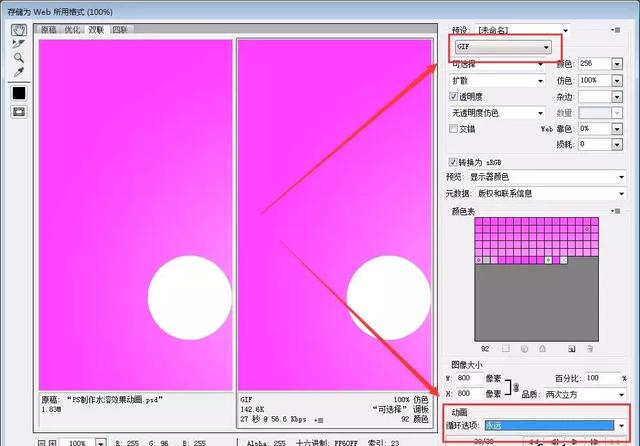
以下是用类似方法制作的效果。
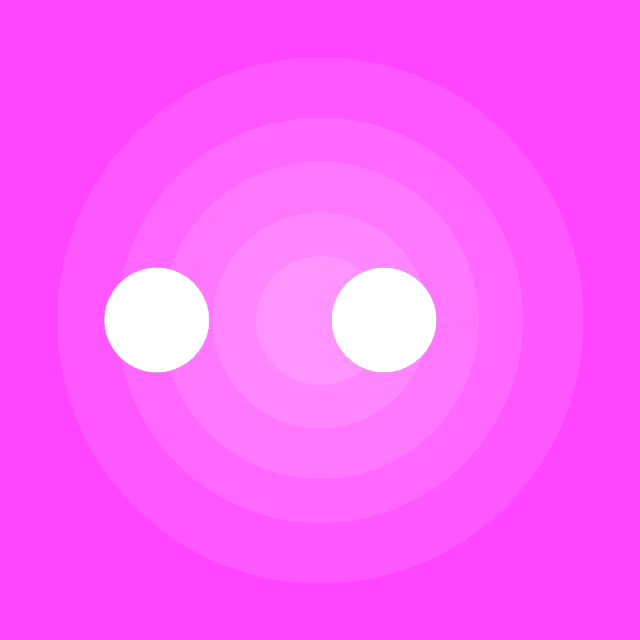
一个简单有趣的小动画制作出来,是不是很有趣?赶紧拓展练习吧~